Kas ir JSON fails un kā to atvērt?

Vai esat kādreiz saņēmis JSON failu un nezinājāt, kā to atvērt? Šajā rakstā atklājiet, kā viegli atvērt un rediģēt JSON failus.
Ja plānojat veikt tīru Windows instalēšanu datorā, visticamāk, jums būs atkārtoti jāaktivizē sistēma Windows tiešsaistē vai pa tālruni. Parasti tiešsaistes atkārtota aktivizēšana darbosies labi, kamēr datora aparatūra nav īpaši mainījusies kopš operētājsistēmas sākotnējās instalēšanas un Windows versija ir tieši tāda pati kā versija, kas tika piegādāta kopā ar datoru.
Ja laika gaitā esat nomainījis cietos diskus, grafiskās kartes, atmiņu utt., Mēģinot atkārtoti aktivizēt Windows tiešsaistē, izmantojot to pašu produkta atslēgu, var rasties problēmas. Šādos gadījumos jums būs jāzvana Microsoft un jāveic tālruņa aktivizēšana.
Satura rādītājs
Ja aparatūra nav pārāk daudz mainījusies, varat izveidot dublējumkopiju informācijai, ko Windows izmanto, lai nodrošinātu, ka kopija ir derīga, un pēc tam atjaunot to pēc atkārtotas instalēšanas, ko es paskaidroju tālāk, izmantojot bezmaksas programmu.
Lejupielādējiet atkopšanas datu nesēju
Ja datorā ir instalēta operētājsistēmas Windows OEM versija un jūs veicat tīru instalēšanu ar Windows mazumtirdzniecības versiju, tas arī netiks aktivizēts tiešsaistē. Iepriekš jauno datoru komplektācijā bija OEM DVD disks, kas ļāva pārinstalēt Windows, taču pēdējos gados lielākajai daļai datoru tagad ir atsevišķs atkopšanas nodalījums, kas ļauj atjaunot tieši no cietā diska. Ja atjaunosit šādā veidā, jums nevajadzētu rasties problēmām ar Windows aktivizēšanu.
Ja jums nav DVD vai atkopšanas diska, varat zvanīt Microsoft un mēģināt aktivizēt pa tālruni vai arī varat tieši lejupielādēt ISO attēla failus no Microsoft, taču jums noteikti būs jābūt uzlīmētam produkta atslēgai no COA uzlīmes. datoru.
Lai lejupielādētu Windows 7 atkopšanas datu nesēju , jums ir jāievada derīga produkta atslēga, pirms tas ļaus lejupielādēt ISO failu. Operētājsistēmā Windows 8.1 lejupielādei nav jānorāda produkta atslēga. Windows 8.1 ISO var iegūt Microsoft vietnes lapā Izveidot multivides atiestatīšanu .
Ir vērts atzīmēt, ka vairākus gadus jūs varējāt lejupielādēt Windows 7 ISO attēlus no DigitalRiver, oficiālā Microsoft programmatūras izplatītāja. Tomēr tie visi ir noņemti un vairs nedarbojas. Jūsu vienīgie juridiskie avoti ir iepriekš norādītās Microsoft saites.
Jāņem vērā arī tas, ka, ja jūsu datorā ir operētājsistēma Windows 8, ar taustiņu nevarēs aktivizēt sistēmu Windows 8.1. Tas pats attiecas uz gadījumiem, kad jums ir Windows 8.1 atslēga un mēģināt aktivizēt sistēmu Windows 8. Ja jums ir nepieciešams Windows 8 ISO attēls, skatiet lapu Windows jaunināšana, izmantojot tikai produkta atslēgu . Šeit ievadiet produkta atslēgu, un tas lejupielādēs pareizo ISO attēlu, ko var aktivizēt šai konkrētajai atslēgai.
Windows XP
Operētājsistēmā Windows XP varat izvairīties no atkārtotas aktivizēšanas , vienkārši nokopējot failu no Windows direktorija un saglabājot to ārējā datu nesējā. Kad sistēma Windows XP tiek pirmo reizi aktivizēta, tā izveido failu ar nosaukumu WPA.DBL un saglabā to direktorijā C:\Windows\System32 .
Kopējiet šo failu savā ārējā atmiņas ierīcē un turiet to ērti. Pārinstalējot sistēmu Windows, jūs sasniegsit punktu, kurā jums būs jāaktivizē. Noraidiet aktivizēšanu un pabeidziet instalēšanu.
Tagad jums būs jārestartē dators drošajā režīmā , startēšanas laikā nospiežot taustiņu F8 , lai atvērtu izvēlni Papildu sāknēšanas opcijas .
Dodieties uz C:\Windows\System32 , un tur jau vajadzētu redzēt failu ar nosaukumu WPA.DBL. Vienkārši pārdēvējiet to par tādu kā WPA.OLD un pēc tam kopējiet WPA.DBL rezerves versiju uz pašreizējo atrašanās vietu.
Restartējiet datoru, un Windows XP tagad ir jāaktivizē un jādarbojas normāli. Atcerieties, ka tas darbosies tikai tad, ja izmantojat WPA.DBL failu no tā paša datora, kurā sākotnēji tika aktivizēta sistēma Windows XP. Ja instalējat XP citā datorā un mēģināt tur kopēt WPA.DBL failu, tas netiks aktivizēts.
Windows Vista, 7, 8
Ja izmantojat operētājsistēmu Windows Vista, 7 vai jaunāku versiju, jūs nevarēsit vienkārši nokopēt vienu failu, lai izvairītos no aktivizēšanas problēmas. Ir nepieciešams daudz vairāk informācijas, kas padara to daudz sarežģītāku.
Par laimi, ir bezmaksas programma Advanced Tokens Manager , kas jums izveidos visu aktivizācijas datu kopiju un ļaus jums tos vēlāk viegli atjaunot.
Kad esat to lejupielādējis un izsaiņojis failus, turpiniet un palaidiet izpildāmo failu. Tam nav nepieciešama instalēšana, tāpēc tas ir jauki. Galvenajā ekrānā tas sāks noteikt visus derīgos Windows un Office produktus.
Ja viss darbojas labi, statusam ir jāatrod jūsu Windows versija un jāparāda produkta atslēga kopā ar licences statusu. Lai dublētu datus, vienkārši noklikšķiniet uz pogas Aktivizācijas dublēšana . Tiks atvērts diezgan liels dialoglodziņš, kurā ir izskaidrotas visas funkcijas un prasības, lai aktivizēšana darbotos pareizi. Noteikti izlasiet to uzmanīgi.
Galvenās lietas šeit ir tas, ko es jau minēju iepriekš: neveiciet lielas aparatūras izmaiņas, veicot atjaunošanu, un pārliecinieties, vai operētājsistēmas izdevums ir vienāds. Turpiniet un noklikšķiniet uz Jā , un dublējums tiks izveidots jaunā mapē ar nosaukumu Windows Activation Backup , kas atrodas tajā pašā mapē, kurā atrodas EXE fails.
Pirms sistēmas Windows atkārtotas instalēšanas šī mape ir jāpārkopē uz kādu ārējo datu nesēju. Kad esat ielādējis Windows, vienkārši lejupielādējiet un palaidiet programmu vēlreiz. Noteikti nokopējiet dublējuma mapi tajā pašā mapē, kurā atrodas EXE fails. Programma noteiks dublējuma mapi, un poga mainīsies uz Aktivizācijas atjaunošana .
Noklikšķiniet uz tā un, kad tas jautā, vai esat pārliecināts, noklikšķiniet uz Jā . Pagaidiet apmēram minūti, un, ja programma būs veiksmīga, jūs saņemsit ziņojumu par panākumiem .
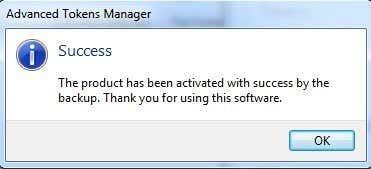
Šajā brīdī jums vajadzētu izmantot aktivizētu Windows kopiju. Ņemiet vērā: ja instalējāt arī Microsoft Office, varat noklikšķināt uz pogas Office aktivizēšanas dublēšana , un tas ļaus jums dublēt šos datus atsevišķi.
Vienīgā problēma ar Advanced Tokens Manager ir tā, ka tas pilnībā neatbalsta Windows 8.1. Tas var saglabāt visus aktivizācijas datus, taču tas var atjaunot aktivizēšanu tikai Windows 8.1 kopijām, kas tika aktivizētas pa tālruni. Ja tas ir aktivizēts tiešsaistē, to nevarēs pareizi atjaunot.
Izstrādātāji apgalvo, ka pašlaik mēģina to noskaidrot, taču 2013. gada septembrī programma nav atjaunināta, tāpēc tā nav laba zīme. Jebkurā gadījumā tas labi darbojas operētājsistēmās Windows Vista, Windows 7 un Windows 8. Ja jums ir kādi jautājumi, ievietojiet komentāru. Izbaudi!
Vai esat kādreiz saņēmis JSON failu un nezinājāt, kā to atvērt? Šajā rakstā atklājiet, kā viegli atvērt un rediģēt JSON failus.
Uzziniet, kā sekot līdzi draugu un ģimenes dzimšanas dienām Facebook. Efektīvi atklājiet dzimšanas dienas un izmantojiet iespējas, ko sniedz šī sociālā platforma.
AR Zone ir vietējā lietotne, kas pieejama jaunākajos Samsung tālruņos, kas lietotājiem ļauj izklaidēties, izmantojot paplašināto realitāti. Iegūstiet vairāk informācijas par tās funkcijām!
Atšķirībā no citiem TV straumēšanas pakalpojumiem, Peacock TV piedāvā bezmaksas plānu, kas ļauj lietotājiem straumēt līdz 7500 stundām atlasītu filmu, seriālu, sporta šovu un dokumentālo filmu, nemaksājot ne santīma. Tā ir laba lietotne jūsu straumēšanas ierīcē, ja jums ir nepieciešams pārtraukums no Netflix abonēšanas maksas.
Zoom ir populāra videokonferenču un sapulču lietotne. Ja piedalāties tālummaiņas sapulcē, var būt noderīgi izslēgt skaņu, lai nejauši nepārtrauktu runātāju, it īpaši, ja sapulce ir liela, piemēram, tīmekļseminārs.
Ir patīkami “pārgriezt vadu” un ietaupīt naudu, pārejot uz straumēšanas pakalpojumiem, piemēram, Netflix vai Amazon Prime. Tomēr kabeļtelevīzijas uzņēmumi joprojām piedāvā noteikta veida saturu, ko neatradīsit, izmantojot pakalpojumu pēc pieprasījuma.
Facebook ir lielākais sociālo mediju tīkls, ko katru dienu izmanto miljardiem cilvēku. Bet tas nenozīmē, ka tam nav problēmu.
Varat izmantot Facebook, lai sazinātos ar draugiem, pirktu vai pārdotu produktus, pievienotos fanu grupām un veiktu citas darbības. Taču problēmas rodas, kad jūs grupām pievieno citi cilvēki, it īpaši, ja šī grupa ir izveidota, lai jums nosūtītu surogātpastu vai kaut ko pārdotu.
Daudziem cilvēkiem patīk aizmigt, klausoties mūziku. Galu galā, ņemot vērā relaksējošu atskaņošanas sarakstu skaitu, kurš gan negribētu aizmigt, klausoties japāņu flautas maigo skaņu.
Klēpjdatorā vai galddatorā jāatrod vai jāpārbauda pašreizējā BIOS versija. BIOS vai UEFI programmaparatūra ir programmatūra, kas pēc noklusējuma tiek instalēta jūsu datora mātesplatē un kas nosaka un kontrolē iebūvēto aparatūru, tostarp cietos diskus, videokartes, USB portus, atmiņu utt.
Dažas lietas ir tik nomāktas kā intermitējoša interneta pieslēguma problēma, kas nepārtraukti atvienojas un atjauno savienojumu. Iespējams, jūs strādājat pie kāda steidzama uzdevuma, spēlējat savu iecienītāko programmu pakalpojumā Netflix vai spēlējat aizraujošu tiešsaistes spēli, taču kāda iemesla dēļ pēkšņi atvienojaties.
Dažkārt lietotāji izmanto visas savas iespējas un izmanto BIOS atiestatīšanu, lai labotu datoru. BIOS var tikt bojāta kļūdaina atjauninājuma vai ļaunprātīgas programmatūras dēļ.
Ikreiz, kad sērfojat internetā, jūsu pārlūkprogramma savā vēsturē ieraksta katras atrastās tīmekļa lapas adreses. Tas ļauj sekot līdzi pagātnes darbībām, kā arī palīdz ātri atkārtoti apmeklēt vietnes.
Jūs esat nosūtījis vairākus failus uz savu printeri, taču tas nedrukā nevienu dokumentu. Jūs pārbaudāt printera statusu Windows iestatījumu izvēlnē, un tajā ir rakstīts “Bezsaistē.
Roblox ir viena no populārākajām tiešsaistes spēlēm, īpaši jaunāko demogrāfisko grupu vidū. Tas dod spēlētājiem iespēju ne tikai spēlēt spēles, bet arī izveidot savas.
Tiešsaistes produktivitātes rīki sniedz daudzas iespējas automatizēt darbplūsmas vai izmantot lietotnes un lietotņu integrācijas, lai organizētu savu dzīvi un strādātu efektīvāk. Slack ir populārs sadarbības rīks, kas piedāvā integrāciju ar tūkstošiem citu lietotņu, lai jūs varētu izmantot vairākas lietotnes vienuviet.
Adobe Illustrator ir galvenā lietojumprogramma vektorgrafiku, piemēram, logotipu, izveidei un rediģēšanai, kuru var palielināt vai samazināt, nezaudējot detaļas. Programmas Illustrator iezīme ir tā, ka ir daudz veidu, kā sasniegt vienu un to pašu mērķi.
3D kvēldiegu printeri var izgatavot jebko, sākot no svētku rotājumiem un beidzot ar medicīniskiem implantiem, tāpēc šajā procesā netrūkst satraukuma. Problēma ir pāreja no 3D modeļa uz faktisko izdruku.
Ja esat saņēmis datoru dāvanā vai vēlaties iegādāties lietotu modeli vai modeli ar atlaidi, iespējams, jums rodas jautājums, kā noteikt, cik vecs ir jūsu dators. Lai gan tas ne vienmēr ir precīzs vai vienkāršs process, ir iespējams iegūt labu priekšstatu par to, cik vecs ir jūsu Windows dators, izmantojot dažus trikus.
Lai gan tālrunim ir ērti dot balss komandas un tas automātiski reaģē, šīs ērtības ir saistītas ar lieliem privātuma kompromisiem. Tas nozīmē, ka uzņēmumam Google ir pastāvīgi jāklausās jūs, izmantojot jūsu mikrofonu, lai tas zinātu, kad atbildēt.
Ir daudz iemeslu, kāpēc klēpjdators nevar izveidot savienojumu ar Wi-Fi, un tāpēc ir daudz veidu, kā novērst kļūdu. Ja klēpjdators nevar izveidot savienojumu ar Wi-Fi, varat izmēģināt šādus veidus, kā novērst šo problēmu.
Pēc USB sāknēšanas izveides Windows instalēšanai lietotājiem jāpārbauda USB sāknēšanas veiktspēja, lai redzētu, vai tā ir veiksmīgi izveidota.
Vairāki bezmaksas rīki var paredzēt diska kļūmes, pirms tās notiek, dodot laiku datu dublēšanai un diska savlaicīgai nomaiņai.
Izmantojot pareizos rīkus, varat skenēt sistēmu un noņemt spiegprogrammatūru, reklāmprogrammatūru un citas ļaunprātīgas programmas, kas varētu slēpties jūsu sistēmā.
Piemēram, ja dators, mobilā ierīce vai printeris mēģina izveidot savienojumu ar Microsoft Windows datoru tīklā, var parādīties kļūdas ziņojums “Tīkla ceļš nav atrasts — kļūda 0x80070035”.
Zilais nāves ekrāns (BSOD) ir izplatīta un ne jauna Windows kļūda, kad datorā rodas nopietna sistēmas kļūda.
Tā vietā, lai veiktu manuālas un tiešas piekļuves darbības operētājsistēmā Windows, mēs varam tās aizstāt ar pieejamajām CMD komandām, lai nodrošinātu ātrāku piekļuvi.
Pēc neskaitāmām stundām, kas pavadītas, lietojot koledžas klēpjdatoru un galddatora skaļruņu sistēmu, daudzi cilvēki atklāj, ka daži gudri uzlabojumi var pārvērst viņu šauro kopmītņu telpu par galveno straumēšanas centru, neiztērējot pārāk daudz naudas.
No Windows 11 pārlūkprogramma Internet Explorer tiks noņemta. Šajā rakstā WebTech360 sniegs norādījumus, kā lietot pārlūkprogrammu Internet Explorer operētājsistēmā Windows 11.
Klēpjdatora skārienpaliktnis nav paredzēts tikai norādīšanai, klikšķināšanai un tālummaiņai. Taisnstūrveida virsma atbalsta arī žestus, kas ļauj pārslēgties starp lietotnēm, kontrolēt multivides atskaņošanu, pārvaldīt failus un pat skatīt paziņojumus.




























